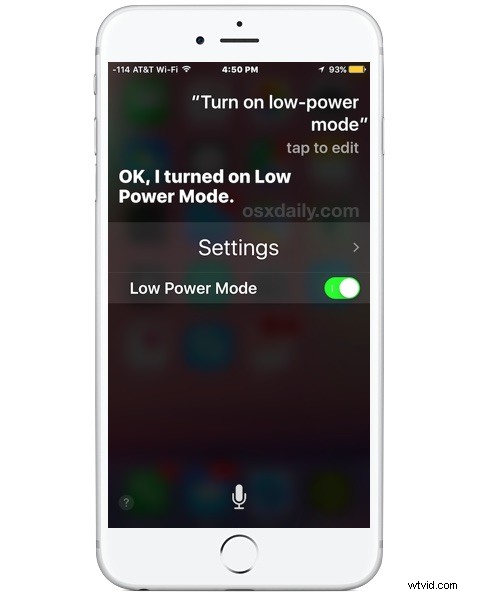
De uitstekende batterijbesparende Low Power-modus die beschikbaar is voor iPhone-gebruikers in moderne versies van iOS, moet meestal worden ingeschakeld via batterij-instellingen, maar er is een nog snellere manier om de functie op elk moment in en uit te schakelen; Siri.
Siri kan de energiebesparende modus snel inschakelen of de functie weer uitschakelen, en het werkt zelfs met de magische handsfree Hey Siri-functie, zodat je de batterijduur indien nodig op afstand kunt bedienen.
Vertel Siri "Schakel energiebesparende modus in" om batterijbesparing op iPhone in te schakelen
Wil je de energiebesparende modus op de iPhone niet inschakelen via batterij-instellingen, zoals een soort dier dat door de app Instellingen rommelt om naar het gedeelte Batterij te gaan en vervolgens een schakelaar om te zetten? Ik ook niet, en dankzij Siri kunnen we in plaats daarvan een snelle spraakopdracht geven om de energiebesparende modus in te schakelen.

Vertel Siri "Schakel energiebesparende modus uit" om uit te schakelen op iPhone
Als je het gele batterijpictogram op de iPhone hebt gevonden en niet wilt dat de energiebesparende modus wordt ingeschakeld, roep je Siri op door de Home-knop op de iPhone ingedrukt te houden en te zeggen "schakel de energiebesparende modus uit"
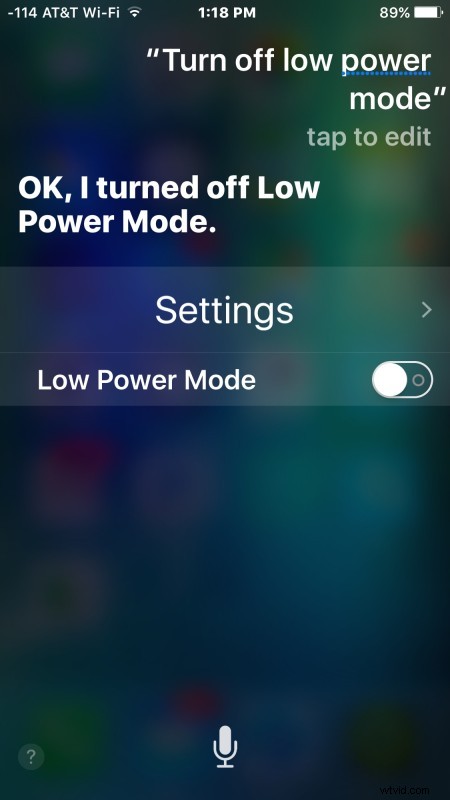
Verschillende taalvariaties werken om de energiebesparingsmodus en de energiebesparingsmodus uit en weer in te schakelen, inclusief Siri vertellen om:
- 'Schakel energiebesparende modus in'
- 'Schakel energiebesparende modus uit'
- 'Schakel energiebesparende modus in'
- 'Schakel de spaarstand uit'
- “Schakel energiebesparende modus in”
- "Schakel energiebesparende modus uit"
We hebben eerder de Low Power-modus besproken, het is een uitstekende functie en verreweg de meest effectieve methode om de levensduur van de batterij van een iPhone te verlengen zonder handmatig een groot aantal instellingen zelf te doorlopen en aan te passen. Probeer het uit, begrijp hoe het werkt met Siri en maak er een gewoonte van om het te gebruiken wanneer u wilt dat uw batterij veel langer meegaat.
